
- 收藏本站
- 上传模板
- 技术交流

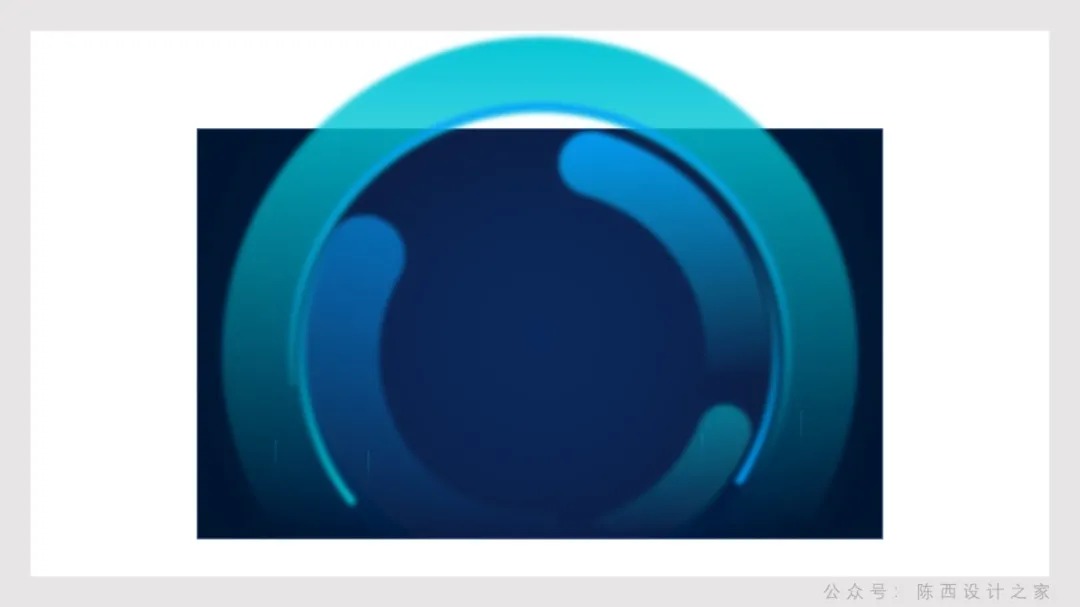
弧形都排列调节好之后,在版面中间再添加一个渐变圆形。如下:
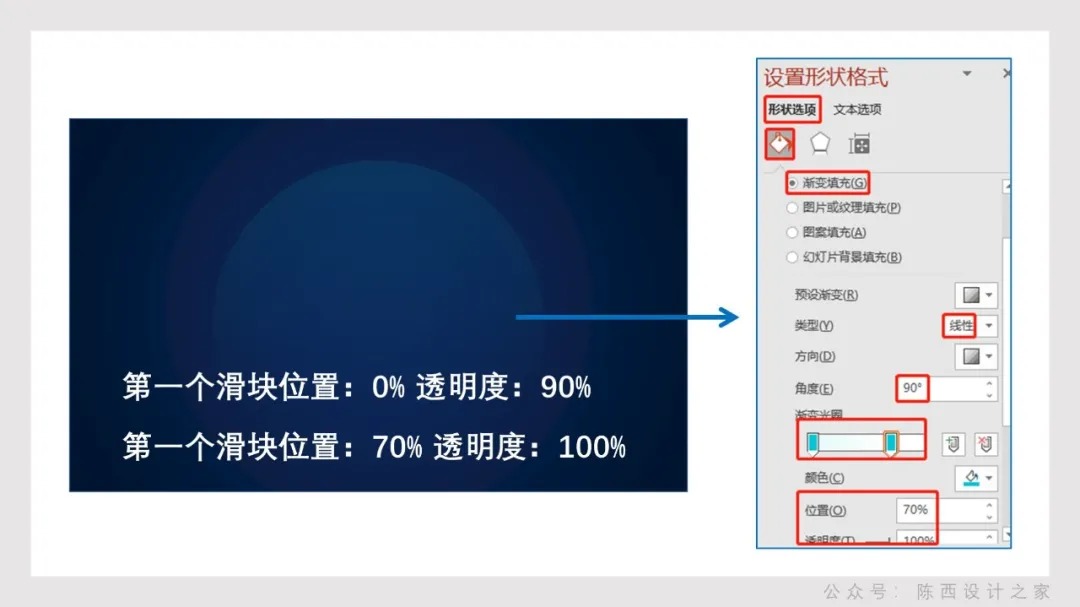
注意这里圆形渐变的调节。
是设置的线性渐变,颜色是和弧形的渐变颜色一致,渐变角度还有滑块的位置和透明度都可以参考上图进行设置。
这样本次封面页的主视觉背景就营造好啦。
然后就是主要文案的效果设计。如下:

首先,这个主体文案的字是拆开的,一个字一个文本框。
这里因为字数不多,手动拆开一下就行。虽然也有一些插件可以拆字。
每一个字单独一个文本框的目的,是为了每一个字都单独设置渐变从而达到这种效果。
接下来看字体渐变的调节。如下:
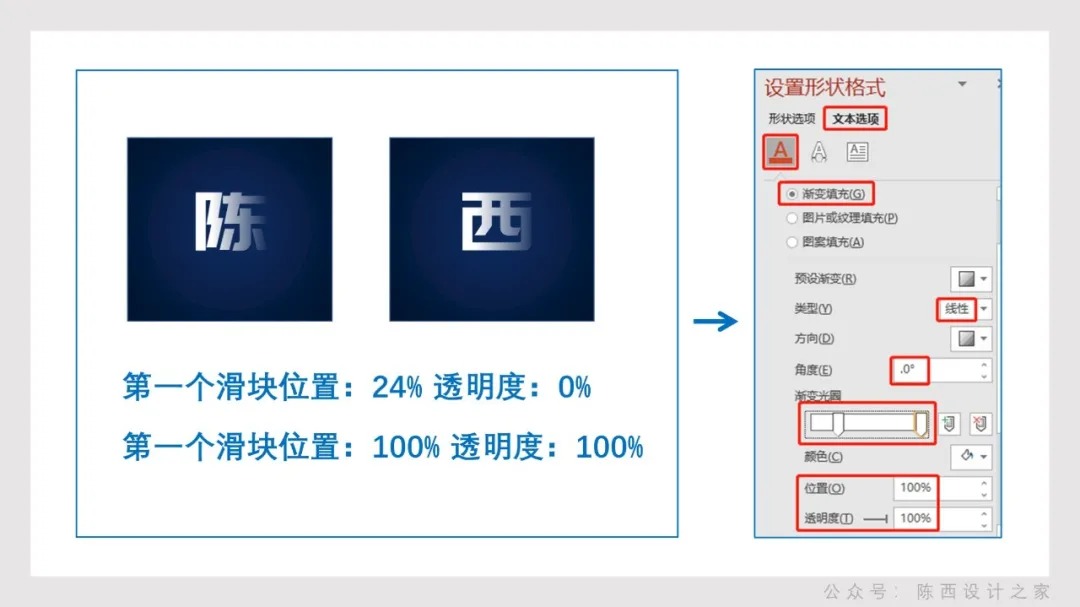
字体选用的是0度的线性渐变,两个渐变滑块都是白色的。渐变滑块的颜色和透明度都可以参考上图。
当然,字体的渐变颜色可以根据你选用的背景色进行选用调整的。
这些字体都是同样的渐变效果设置,然后横向排列好,注意间距就行。
再添加一些次要文字信息和线条装饰,就设计好啦。
之前有公众号的小伙伴想要一些简约型的PPT封面,当然满足啦,今天就设计了一些并且分享给大家。下面我会给大家分析一下制作思路并讲解一下具体操作。
你好,我是陈西。很多小伙伴是不是经常觉得PPT封面真的难做,完全没有思路和想法呢?今天,我又要告诉大家一个做PPT封面的终极思路。对,就是今天的主题,只用一个矩形就能完成所有类型PPT封面设计啦。非常简单容易操作,基本可以完成平时的工作汇报等类型的PPT封面设计。
PPT封面背景图快速设计:1. 选中图片,全屏大小(OK插件功能);2. 插入形状,修改填充色及透明度;3. 添加文本框,输入文字,修改格式。
PPT封面渐变遮罩:1. 全屏大小(OK插件功能);2. 插入形状;3. 光圈虚化;4. 调整渐变方向;5. 加文字后完成。
10个套路做出高逼格PPT封面,误 区:把设计PPT封面当成设计PPT的重头戏,一提到设计PPT首先想到的就是要做一个什么样子的封面。现状:求设计新趋势,专业工具齐上阵。只是部分PPT封面被过度设计。
PPT图片三维:弧形图片墙,0. 准备多张图片(建议8张以上);1.1 图片比例裁剪(OK插件功能);1.2 尺寸递进;1.3 对齐增强;2.1 复制分布;2.2 三维旋转;2.3 距底边高度设置为负值;3.1 批量补位;3.2 添加透视;4. 添加映像。
PPT拖影封面设计,0. 准备图片;1.1 插入燕尾形;1.2 调整燕尾形;1.3 复制燕尾形;2.1 形状裁图(OK插件功能);2.2 删除图片、形状无轮廓;3. 填充透明递进(OK插件功能)。
工作型ppt速查手册,版式篇 . 封面页,手册作者@秦阳@伟崇PPT,版式设计ppt教程,包含89张封面设计案例源文件。